autocad入门布局教程
发布时间:2017-02-11 13:39
相关话题
CAD是一款非常强大的绘图软件,那么大家知道autocad布局怎么用吗?下面是小编整理的autocad入门布局教程,希望能给大家解答。
autocad入门布局教程:
如图,图形与图框实例:
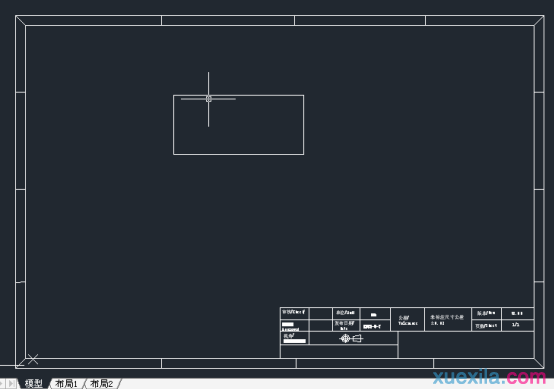
在布局中选择“页面设置管理器”:
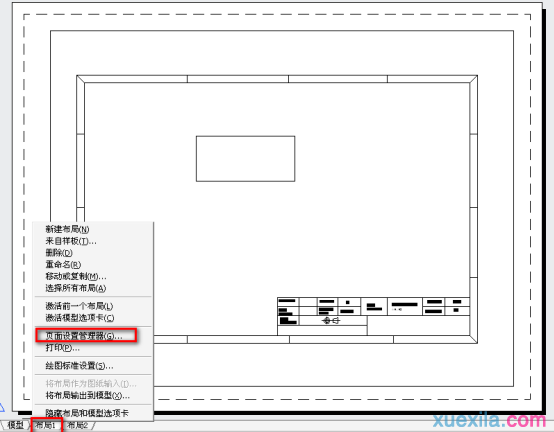
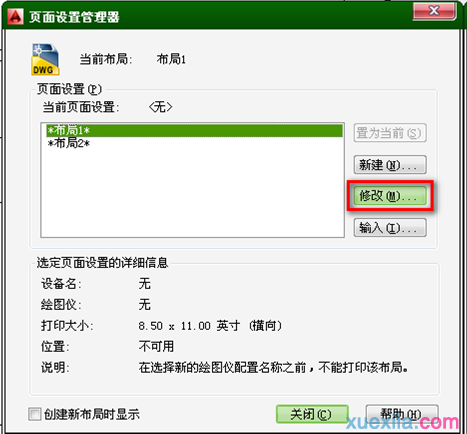
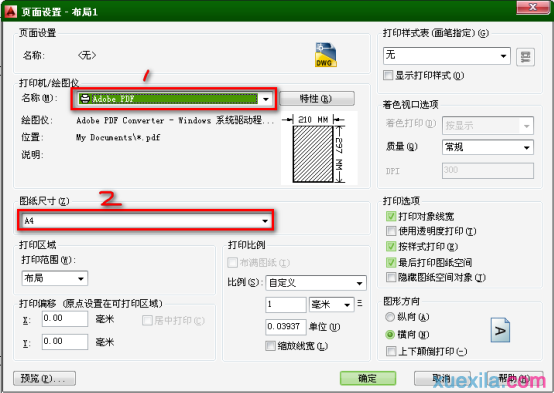
打印范围:选择“窗口”
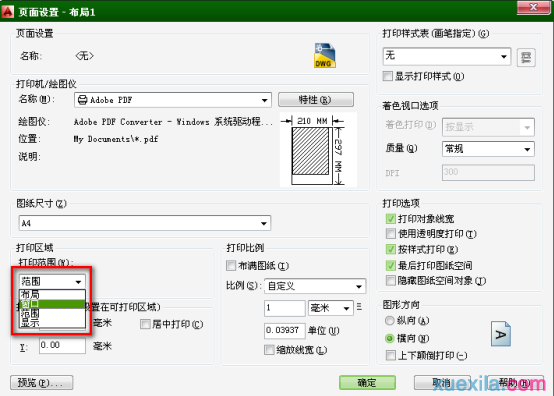
然后在图形中依次选择图框的左上角和右下角 。
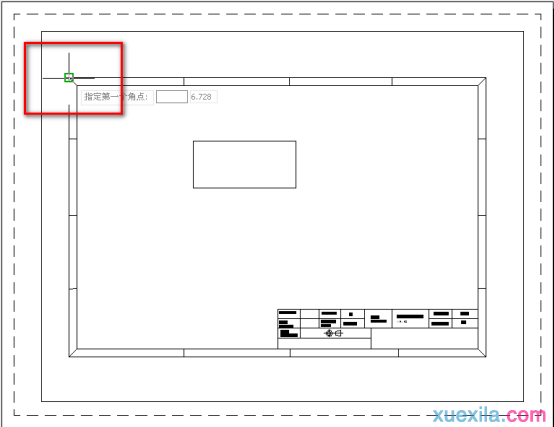
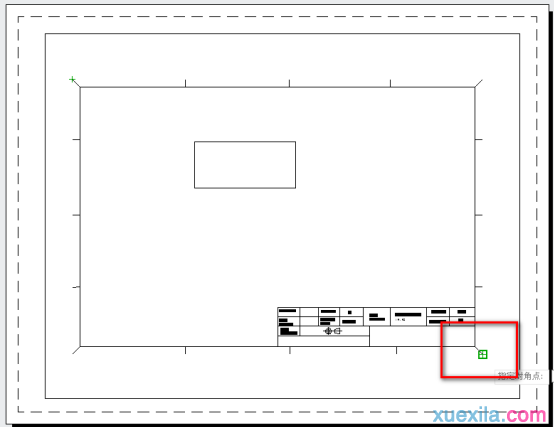
选择“布满图纸”和“居中打印”。
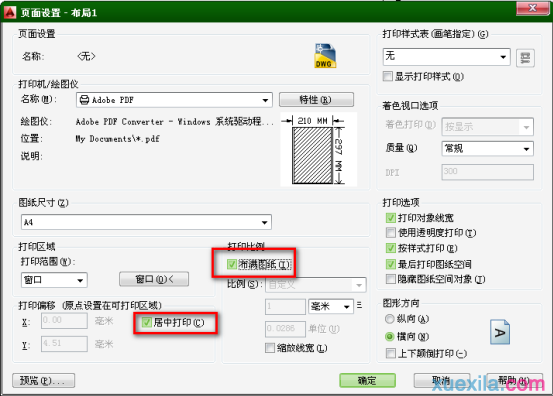
预览的效果如下图:

下一步,修改页边距。
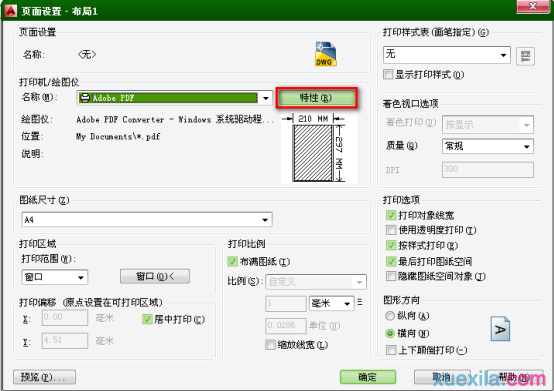
选择“修改标准图纸尺寸”,“A4”,“修改”。
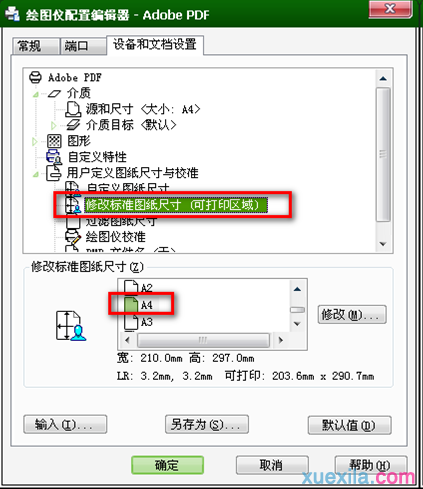
页边距根据需要修改:
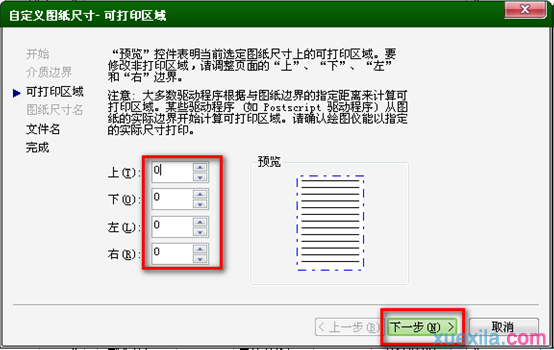
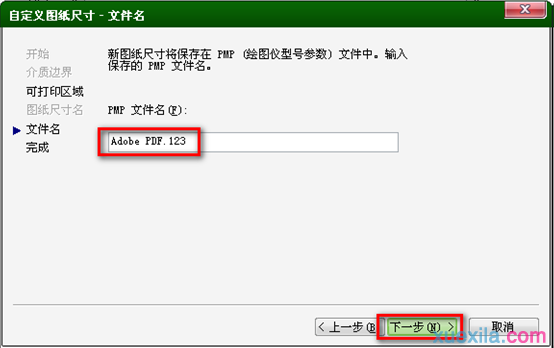
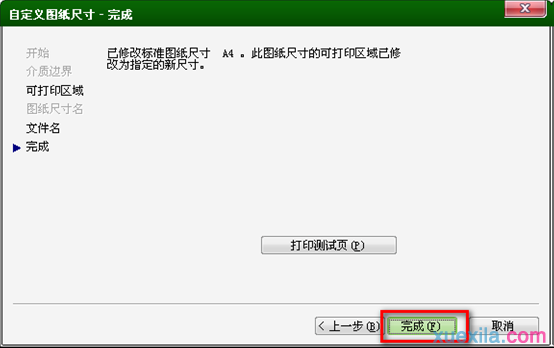
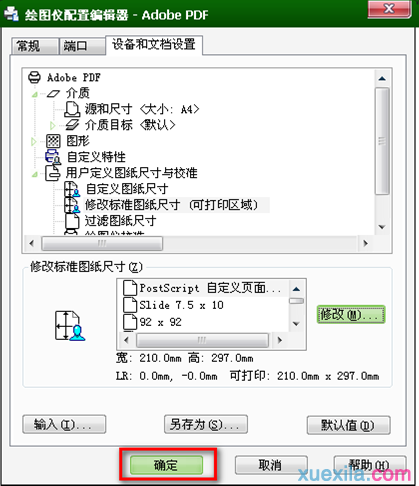
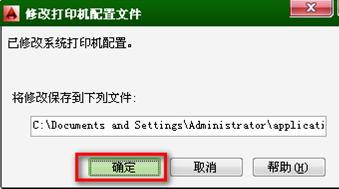
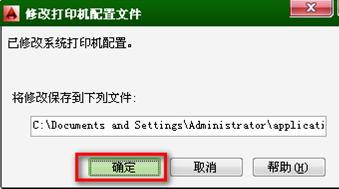
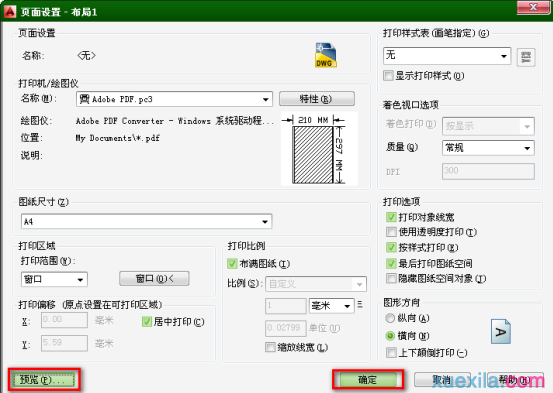
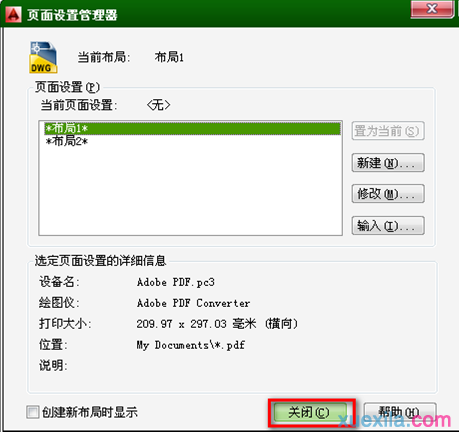
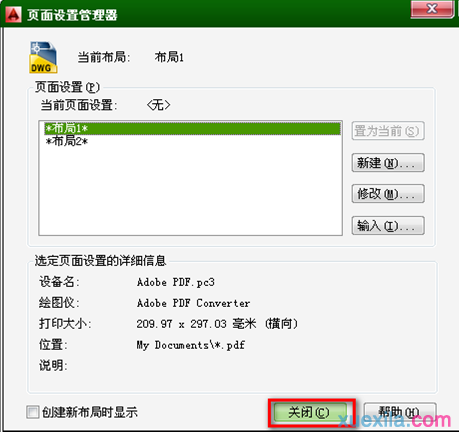

autocad入门布局教程的评论条评论